Como digitalizar documentos e salvá-los como PDF usando o aplicativo Arquivos do Google
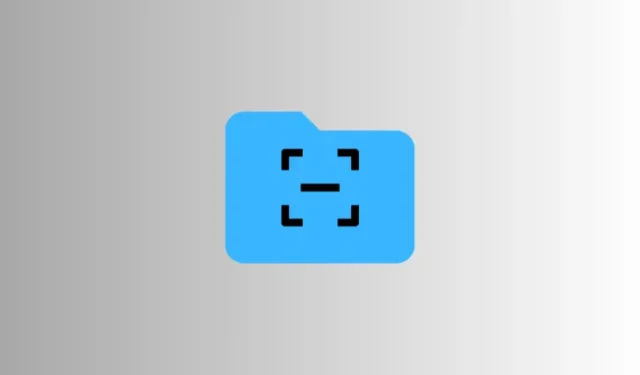
O que saber
- O aplicativo Arquivos nativo no Android permite digitalizar documentos e salvá-los como PDFs automaticamente.
- Para digitalizar com o aplicativo Arquivos, toque na opção flutuante ‘Digitalizar’, coloque o documento na moldura da câmera e deixe os arquivos serem compilados em PDFs automaticamente.
- Você também pode digitalizar documentos manualmente ou usar imagens da sua galeria para compilá-los em PDFs.
Digitalizar documentos usando aplicativos de terceiros pode ser complicado, com todos os anúncios, login em contas, enquadramento de documentos e captura de imagens você mesmo. Mas, graças a uma nova atualização, o aplicativo Arquivos nativo do seu dispositivo Android também permite digitalizar documentos, tanto manual quanto automaticamente.
Como usar o aplicativo Arquivos do Google para digitalizar e salvar documentos como PDF
Veja como usar o aplicativo Arquivos nativo do Google para digitalizar e salvar documentos como PDFs.
Automaticamente
- Abra o aplicativo Arquivos e toque no botão flutuante Digitalizar no canto inferior direito.
- Por padrão, você terá a opção ‘Captura automática’ selecionada. Basta apontá-lo para o documento e deixar o scanner reconhecer e tirar uma foto, tudo automaticamente.
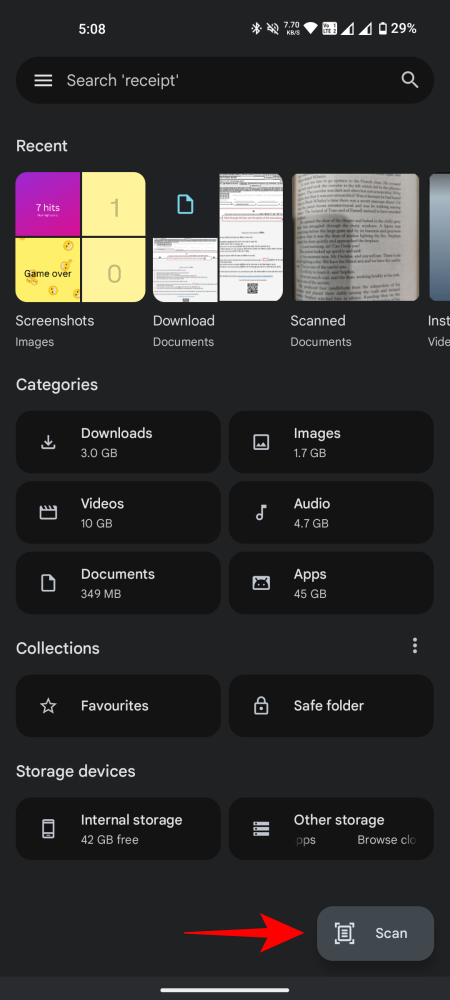
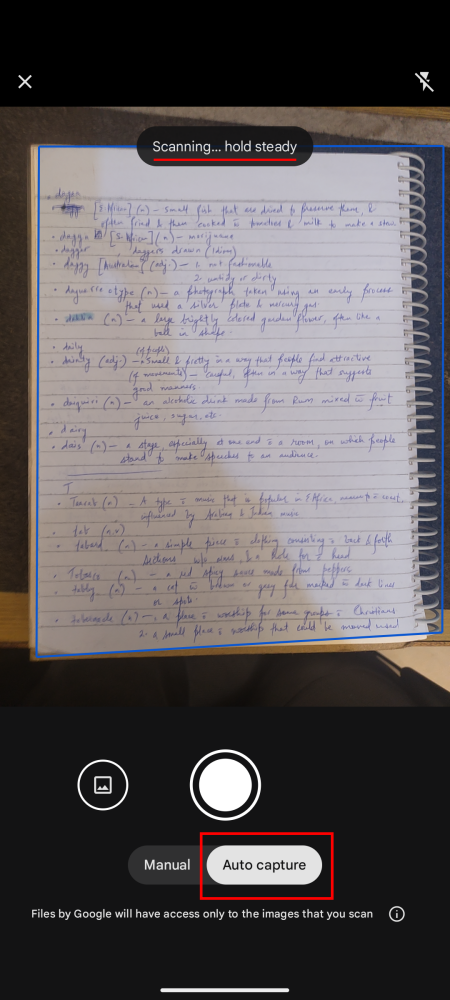
- Uma vez capturada, toque em + para capturar outra imagem. Você terá as opções de editar a imagem e ‘Cortar e Girar’, adicionar ‘Filtrar’ e ‘Limpar’ os documentos de quaisquer manchas.
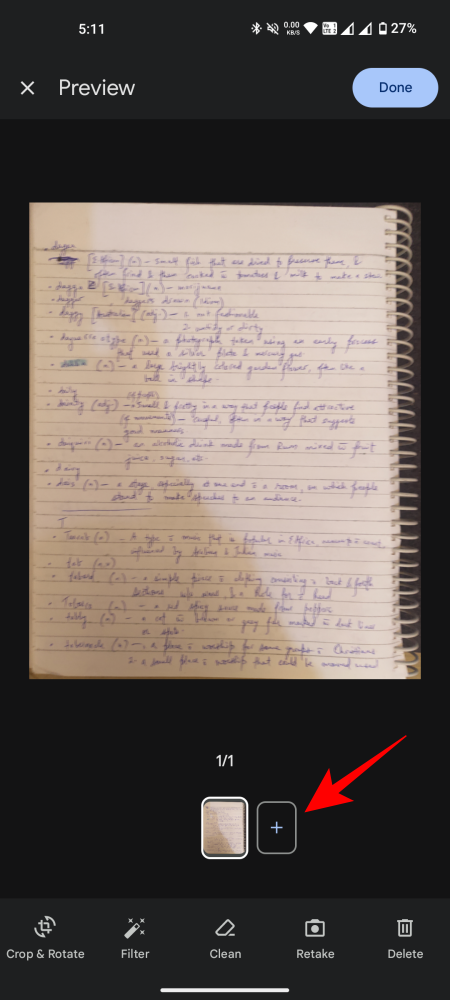
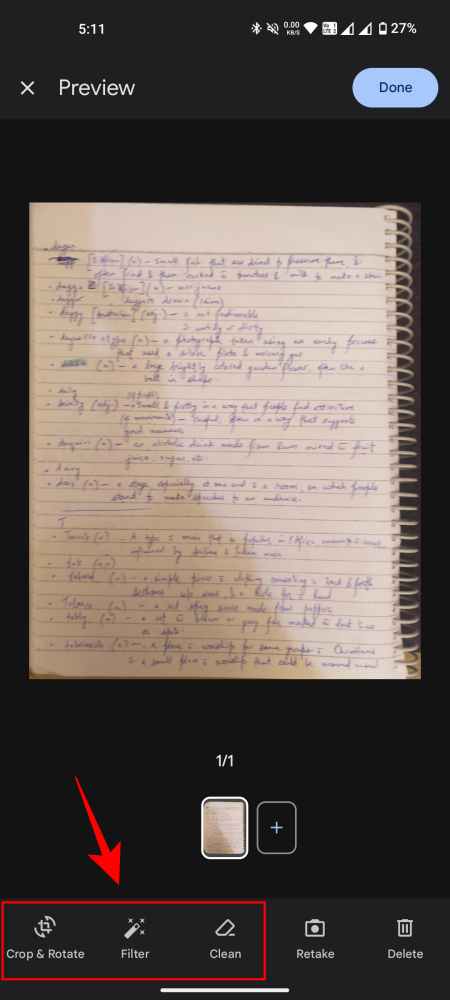
- Se a imagem não puder ser salva, você pode tocar em Repetir para tentar novamente ou em Excluir .
- Quando terminar, toque em Concluído no canto superior direito. O documento será automaticamente compilado e salvo em uma pasta chamada ‘Scanned’. Toque em Exibir na notificação pop-up na parte inferior. Ou abra a pasta ‘Scanned’ no aplicativo.
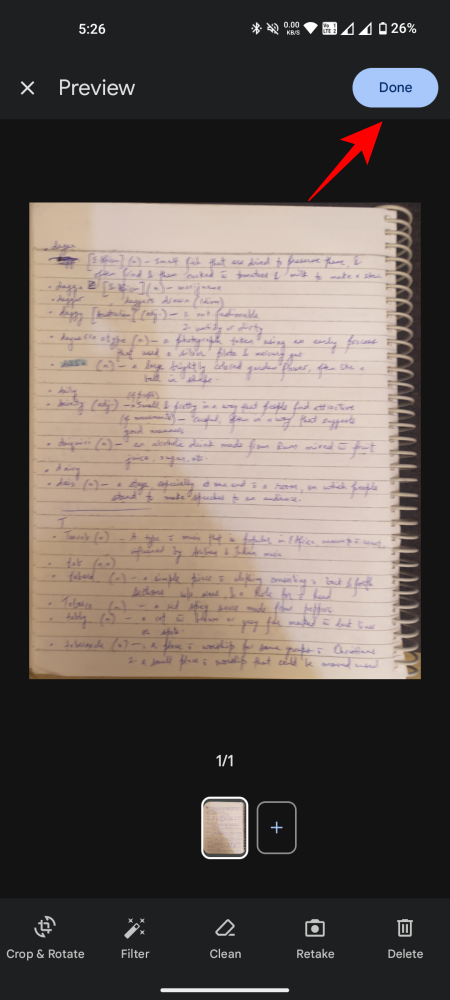
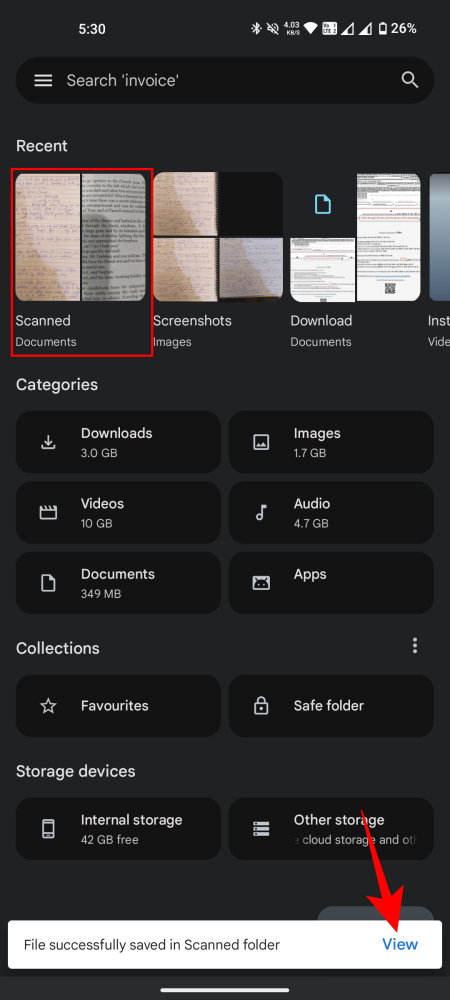
- Encontre o documento PDF digitalizado e abra-o para ver os resultados.
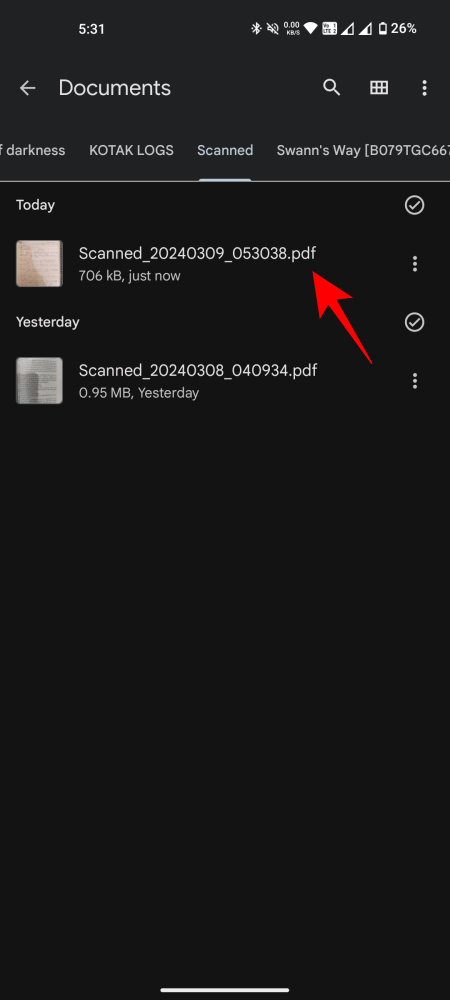
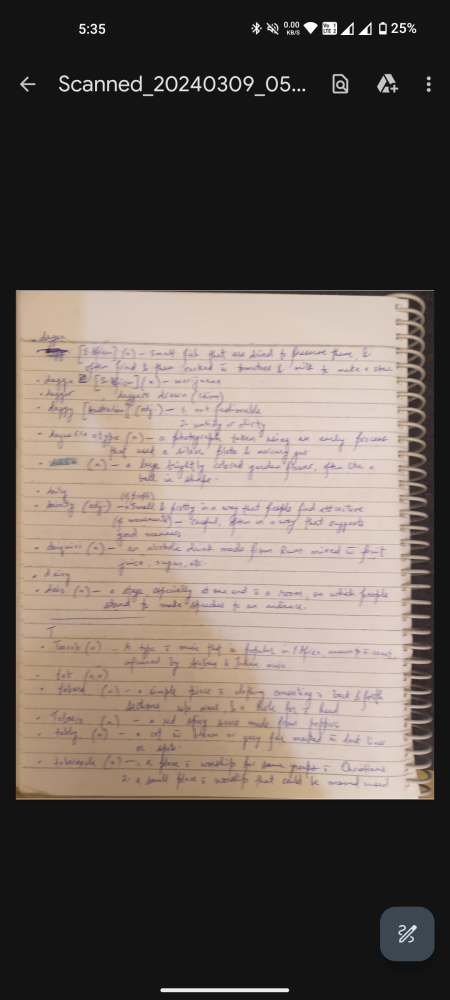
Manualmente
Se o recurso de captura automática não funcionar, você pode tomar as rédeas e capturar documentos manualmente. Veja como:
- Toque no botão Digitalizar no canto inferior direito e selecione a opção Manual .
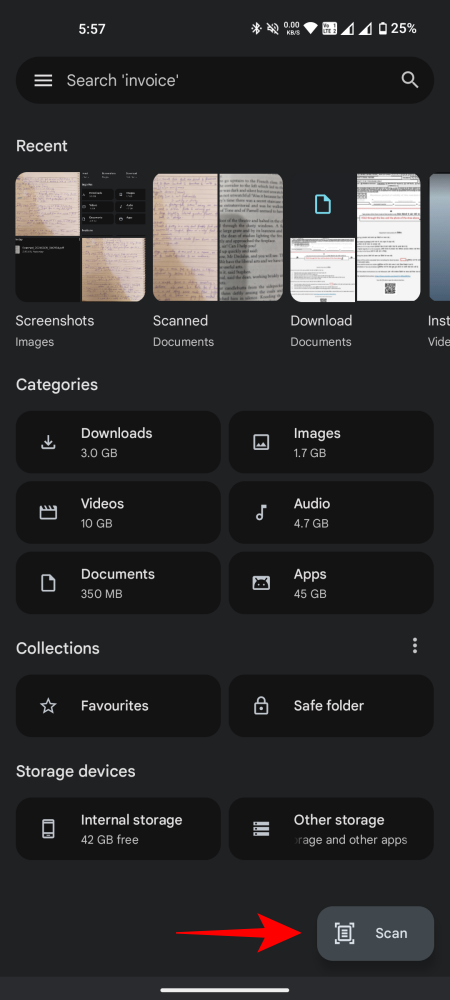
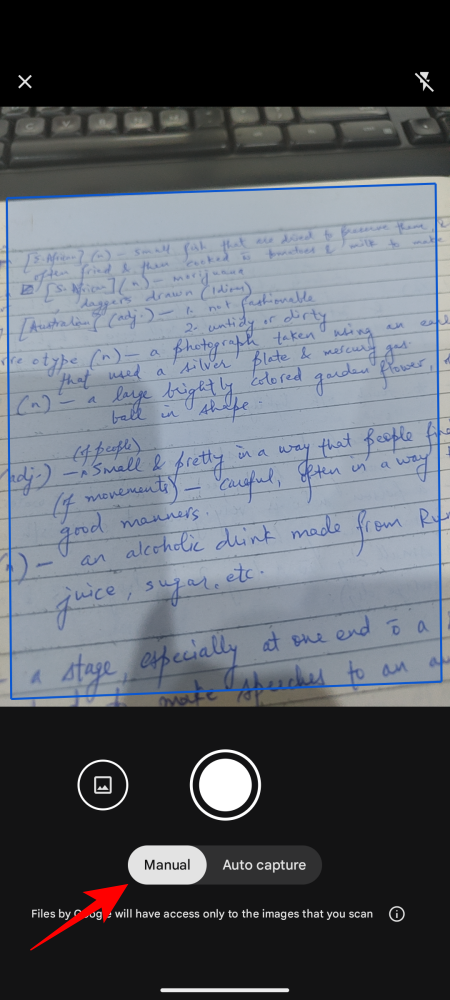
- Aponte para o documento e toque no obturador da câmera para capturá-lo. Em seguida, use as opções na parte inferior para editar a imagem ou refazer.
- Alternativamente, se você já possui imagens em sua galeria que deseja compilar em PDFs, toque no ícone Galeria à esquerda do ícone do obturador. Selecione as imagens e toque em Adicionar no canto inferior direito.
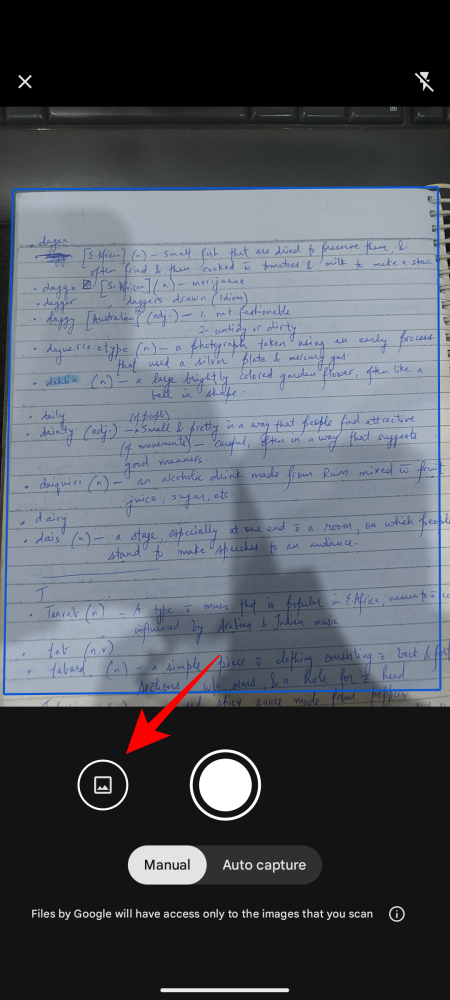
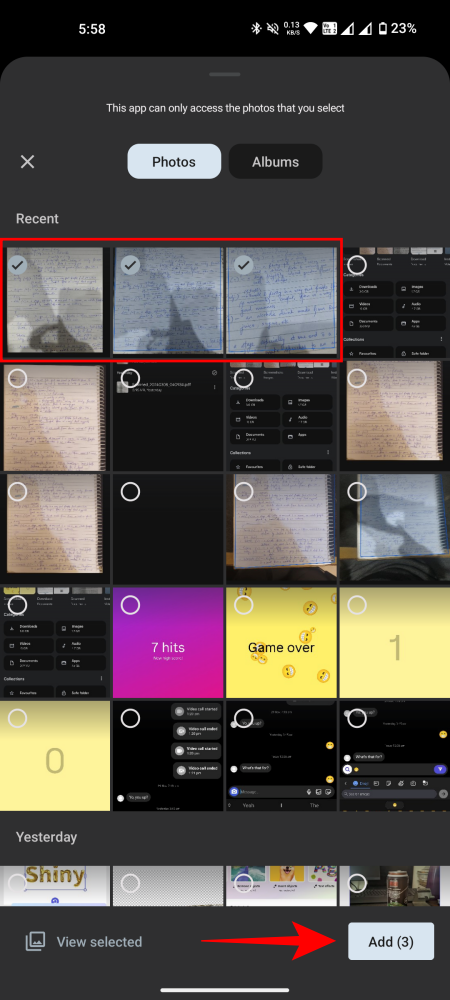
- Agora, como antes, faça as alterações necessárias, toque em Concluído e encontre seu PDF na pasta Digitalizado.
E assim, você terá digitalizado seus documentos e convertido em PDFs de forma automática e manual.
Com a adição da opção Digitalizar no aplicativo Arquivos nativo para Android, os usuários podem começar a digitalizar documentos com o mínimo de toques possível, especialmente quando feito de forma automática. Esperamos que este guia tenha ajudado você com o mesmo. Até a próxima vez!



Deixe um comentário